Как создать собственную поисковую систему Google
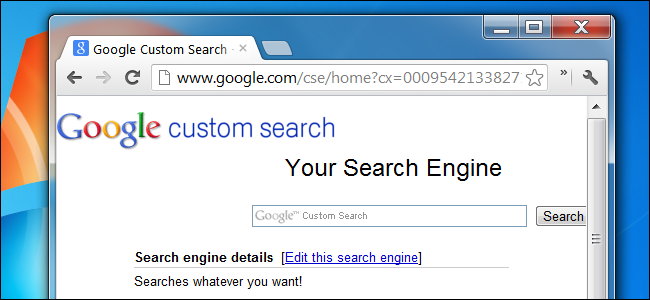
Быстрые ссылки
Создание пользовательского поиска
Подсказки по URL
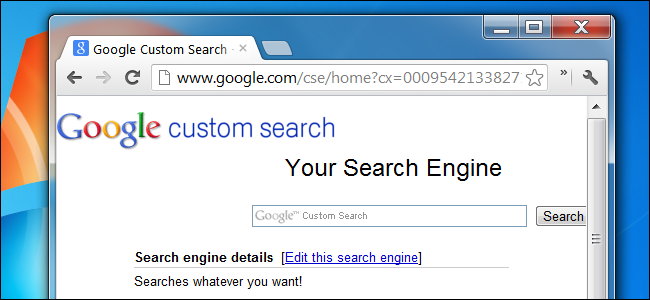
Вы хотите искать только по заранее выбранным веб‑сайтам, не вводя каждый раз site:оператор? Google Custom Search Engine (пользовательская поисковая система Google) решает эту задачу. Вы можете сохранить движок в своём аккаунте, добавить его в закладки и поделиться ссылкой с коллегами.
Что это даёт
- Поиск ограничен набором сайтов, что уменьшает шум и повышает релевантность.
- Поддержка шаблонов URL (wildcards), отдельных страниц и разделов сайта.
- Простая настройка без навыков разработки; при желании можно встраивать код на сайт.
Важно: пользовательский поиск сохраняется в вашем аккаунте Google. Убедитесь, что вы вошли в нужный аккаунт перед созданием.
Как создать пользовательскую поисковую систему
- Перейдите на страницу Google Custom Search Engine и нажмите кнопку Create a custom search engine. Для работы нужен Google‑аккаунт — поисковик будет привязан к нему.
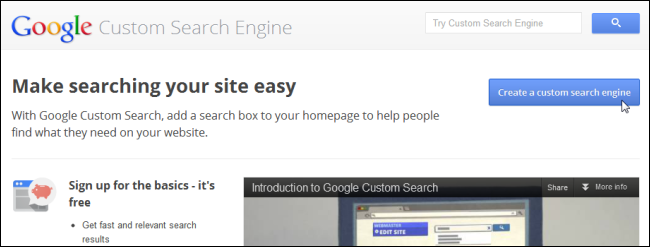
- Введите имя и описание поисковой системы — это служебные данные, их можно изменить позже.
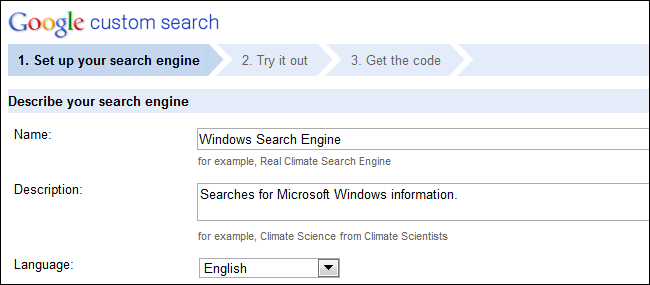
- Самое важное поле — Sites to search. Здесь перечисляются сайты или шаблоны URL, по которым будет выполняться поиск. Например, чтобы искать по howtogeek.com и microsoft.com, введите:
howtogeek.com/ microsoft.com/
Символ — это подстановочный знак (wildcard). Комбинация / означает «всё на этом сайте», включая подстраницы.
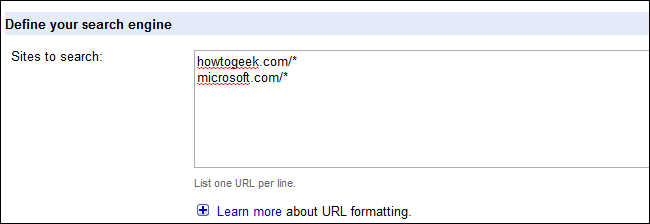
- Нажмите Next, выберите стиль отображения результатов и протестируйте поиск.
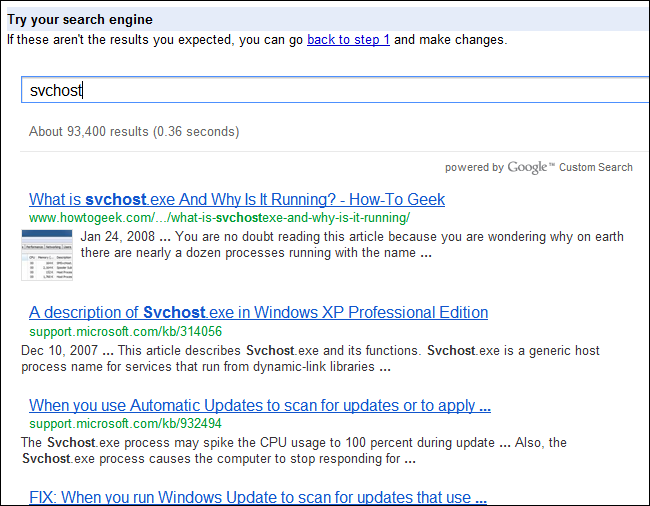
- На финальной странице вам предложат HTML‑код для встраивания. Если вы не встраиваете поиск на сайт, просто нажмите логотип Google Custom Search вверху, чтобы вернуться в список ваших движков.
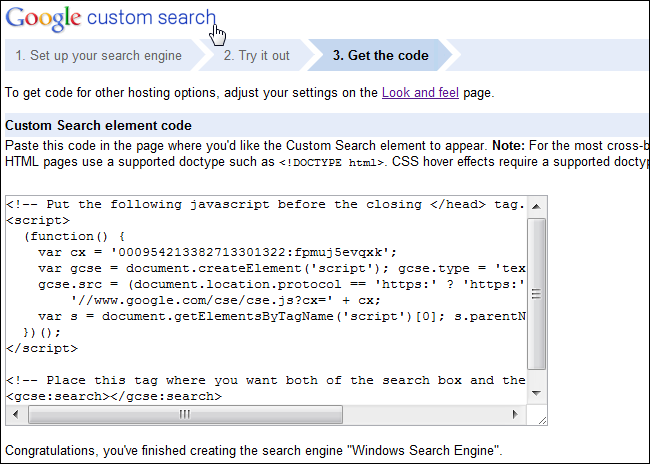
- Откройте созданный движок в списке и сохраните страницу в закладки или скопируйте URL для обмена. Любой, у кого есть полный URL страницы поисковой системы, сможет использовать её.
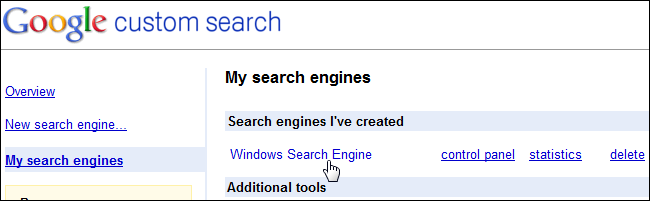
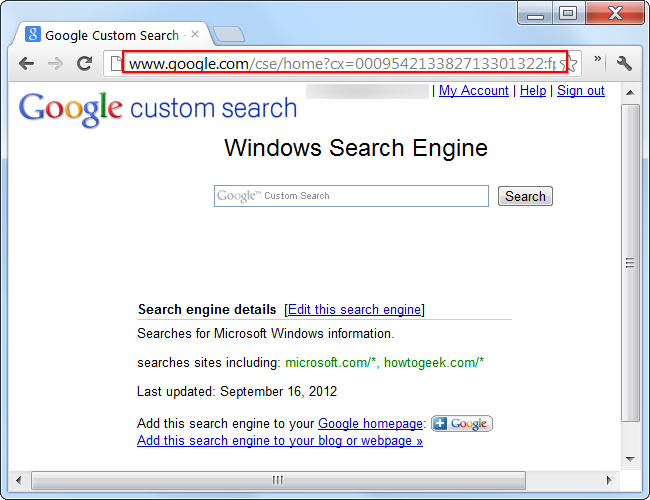
Подсказки по URL и тонкая настройка
Вы не обязаны добавлять весь домен. Можно указывать отдельные поддомены, разделы и даже конкретные страницы.
Пример: если в microsoft.com полезнее данные из windows.microsoft.com и support.microsoft.com, но шумят ответы с answers.microsoft.com, включите только нужные поддомены:
howtogeek.com/ windows.microsoft.com/ support.microsoft.com/*
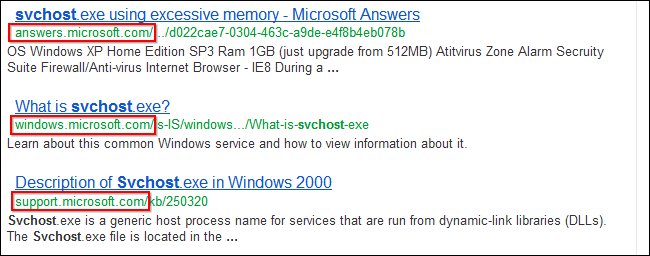
Обратите внимание: нельзя явно «исключить» поддомен. Вы включаете только то, что хотите искать.
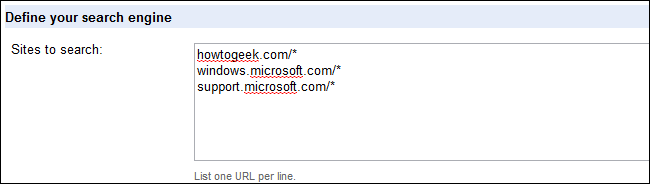
Типы URL, которые можно использовать:
- Single Page — укажите полный путь, например example.com/page.html. Поиск будет включать только эту страницу.
- Часть сайта — используйте внутри пути. Пример: support.microsoft.com/kb/ будет искать только статьи базы знаний Microsoft.
- Искажение URL — example.com/word найдёт страницы, у которых в URL встречается слово word.
Пошаговая корректировка: вернитесь на шаг 1 (back to step 1), измените список URL, проведите тест и повторяйте, пока результаты не станут приемлемыми.
Когда это не работает — ограничения и частые проблемы
- Нельзя исключить URL‑адреса выражением «NOT» — только включение. Чтобы исключить, не добавляйте домен/поддомен в список.
- Зависимость от индекса Google: если сайт плохо индексируется, результат будет неполным.
- Ограниченная гибкость ранжирования: вы не контролируете внутренние алгоритмы ранжирования поисковой выдачи Google.
- Некоторые сайты блокируют внешние поисковые индексы или используют динамическую загрузку контента, который не индексируется.
Альтернативные подходы
- Оператор site: в стандартном Google — быстро, без сохранения движка, но требует ручного ввода.
- Поисковые движки браузера — добавьте несколько сайтов как отдельные поисковые движки в настройки браузера.
- Собственный индекс (Elasticsearch, Algolia) — даёт полный контроль, но требует разработки и инфраструктуры.
- Платные решения и SaaS — специализированные сервисы для корпоративного поиска с расширенными возможностями (фильтры, SSO, аналитика).
Мини‑методология настройки (4 шага)
- Сформируйте исходный список сайтов/поддоменов.
- Создайте движок и протестируйте с 5–10 поисковыми запросами, типичными для ваших задач.
- Оцените результаты: релевантность, шум, пропуски.
- Итерируйте: добавляйте/убирайте URL, сузьте области поиска по папкам или страницам.
Контрольный список ролей
- Администратор: создаёт и управляет движком, делится URL.
- Исследователь/аналитик: тестирует запросы и формирует требования к списку сайтов.
- Разработчик: встраивает код (при необходимости) и настраивает внешний вид результатов.
Критерии приёмки
- Поисковая выдача по контрольным запросам содержит ≥ 80% полезных результатов (оценка вручную).
- Быстрая реакция: время ответа на тестовый запрос остаётся приемлемым для пользователя.
- Возможность поделиться движком и использовать его в закладках.
Шаблоны и сниппеты
Пример списка URL для включения (копируйте и редактируйте под свои нужды):
example.com/ docs.example.com/ blog.example.com/archive/* example.com/special-page.html
Чеклист для быстрой настройки:
- Войти в нужный Google‑аккаунт
- Создать новый движок
- Добавить базовые домены и поддомены
- Протестировать 10 ключевых запросов
- Отредактировать список URL и повторить тест
- Сохранить страницу в закладки / поделиться ссылкой
Безопасность и приватность
Пользовательская поисковая система использует индекс Google. Это значит, что запросы и поведение ищущих могут логироваться в рамках сервисов Google. Если вы работаете с конфиденциальными данными, избегайте включения приватных сайтов в публичный движок или используйте корпоративные решения с контролем доступа.
Часто задаваемые вопросы
Нужно ли быть веб‑разработчиком, чтобы создать поисковик?
Нет. Создать и протестировать движок можно полностью в веб‑интерфейсе Google. Встраивание кода на сайт потребует базовых навыков HTML.
Можно ли использовать поисковик только для личного пользования?
Да. Поисковик по умолчанию сохраняется в вашем аккаунте. Вы можете не делиться ссылкой и использовать его только сами.
Как поделиться поисковиком с коллегами?
Скопируйте полную URL‑строку страницы движка в адресной строке браузера и отправьте её. Получатель сможет открыть и использовать поисковик.
Итог
Google Custom Search Engine — простой инструмент для создания узконаправленного поиска по выбранным сайтам и разделам. Он полезен исследователям, техподдержке и всем, кто хочет уменьшить «шума» в результатах. Начните с небольшого списка сайтов, протестируйте поисковые запросы и итеративно улучшайте набор URL.
Краткое резюме:
- Позволяет искать только по выбранным сайтам.
- Поддерживает шаблоны URL и отдельные страницы.
- Не даёт возможности явно исключить адреса — включайте только то, что нужно.
Похожие материалы
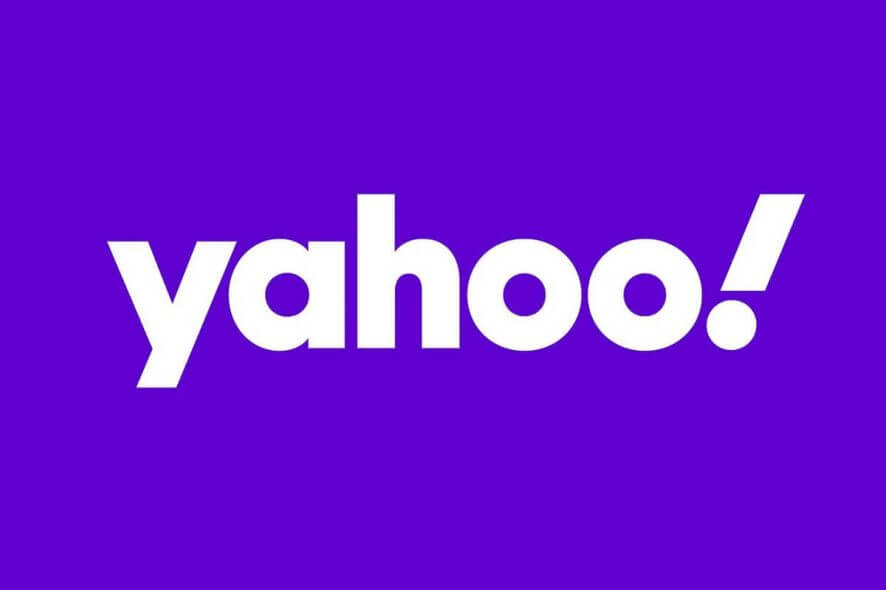
Как скачать данные из Yahoo Groups перед удалением

Удалить несколько контактов на Android и iPhone
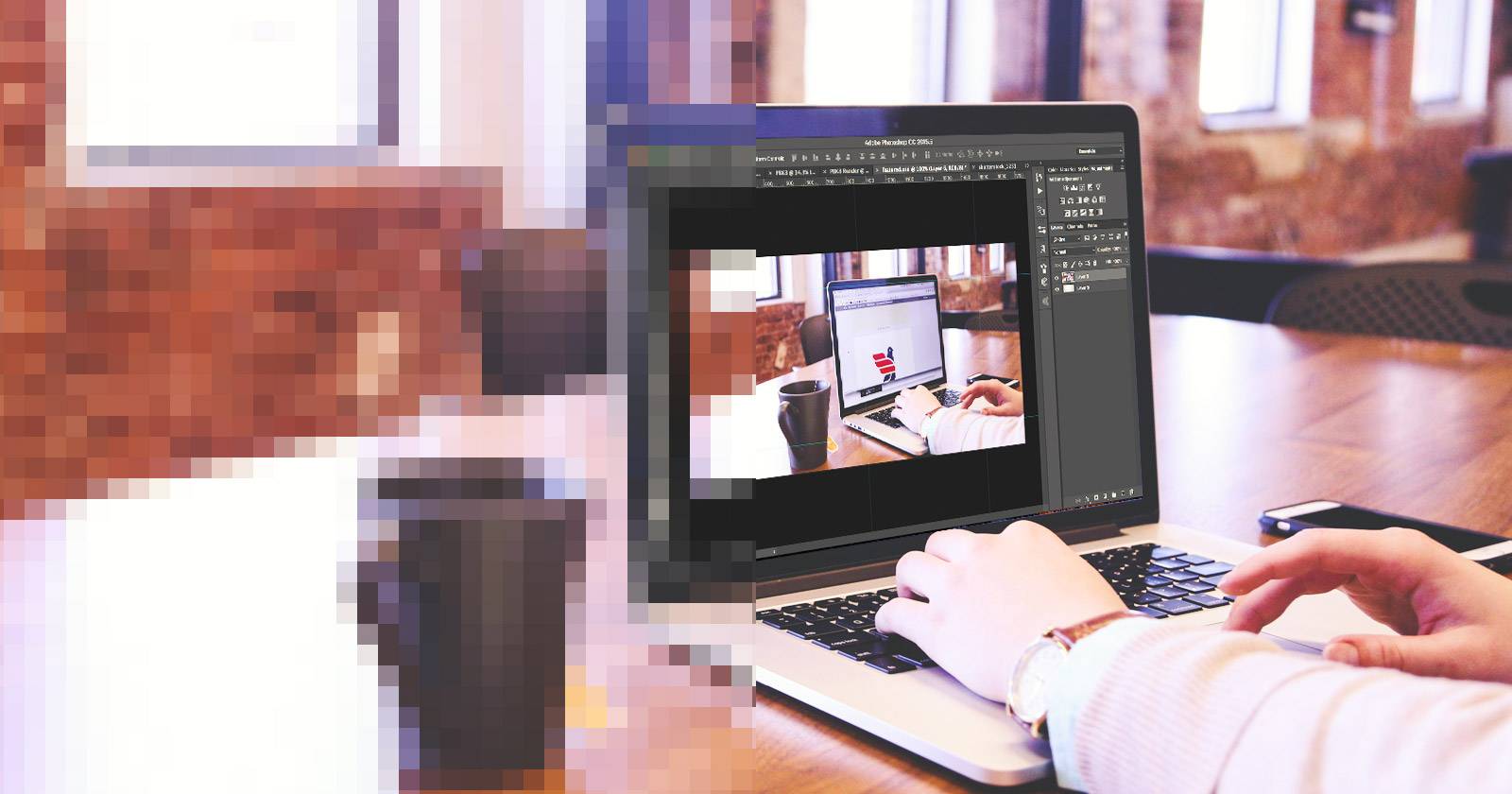
Как размыть изображение в Photoshop
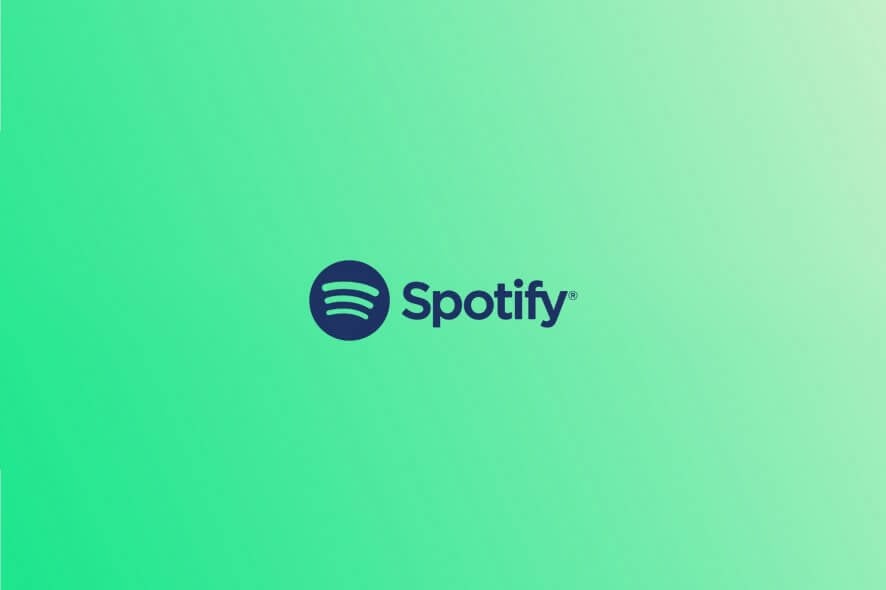
Spotify: слушать музыку вместе через групповую сессию
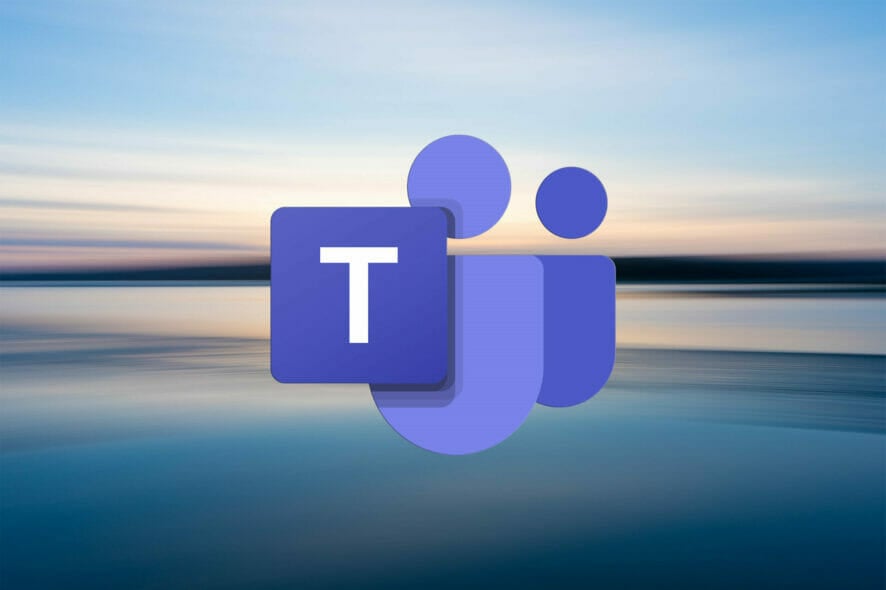
Код ошибки 4c7 в Microsoft Teams — исправление
